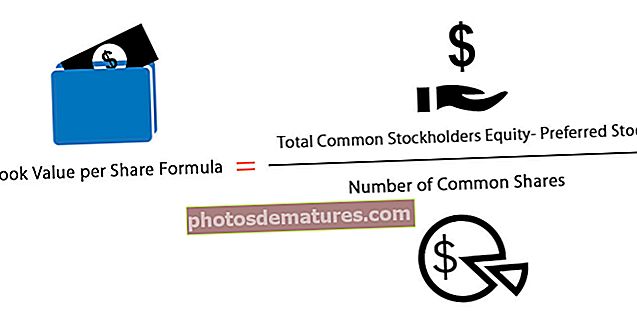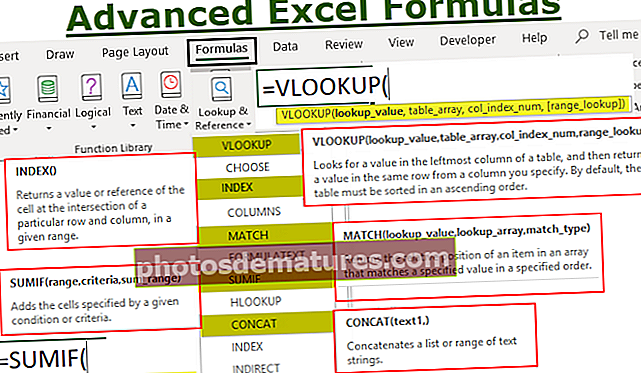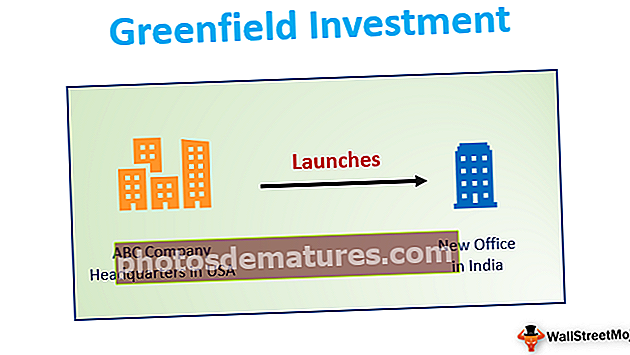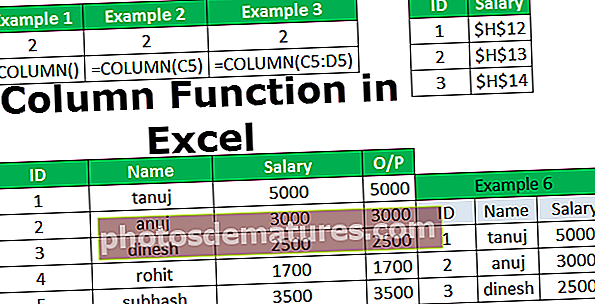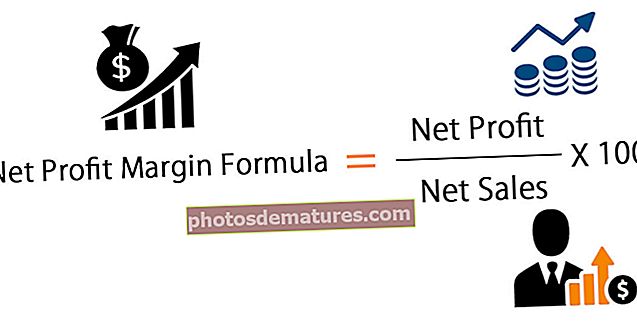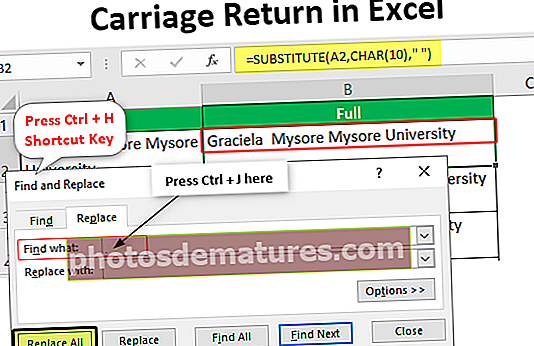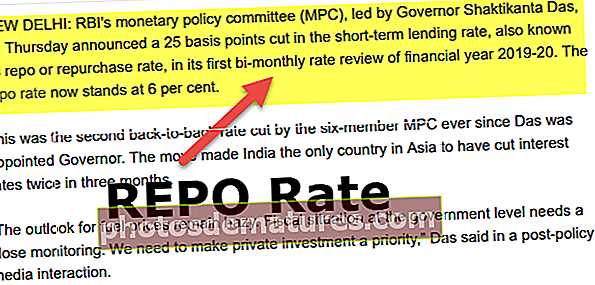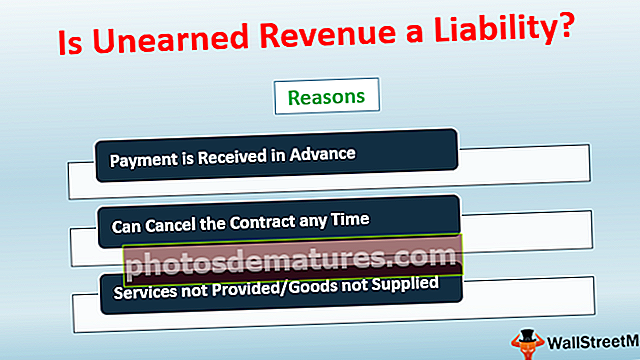不等于在Excel中|如何使用不等于运算符? (带有示例)
Excel公式中的“不等于”
在excel中使用“不等于”参数是必须正确探讨的最重要领域,因为大多数人都不知道如何在逻辑函数中插入“不等于”的表达。如果在逻辑函数的情况下使用“不等于”表达式,那么我们只需要使用“”表达式,而这两个彼此分开的方括号将使excel意识到我们的意思是“不等于” ”,因此我们可以使excel了解需要做什么。
如何在Excel公式中使用“不等于”运算符?
以下是使用“不等于运算符”的方法。
您可以在此处下载此不等于Excel模板–不等于Excel模板#1 –使用“不等于”测试数值和文本值
在测试的情况下,数值以等于号开始输入,并插入第一个单元格,然后插入符号“”,然后插入第二个单元格。
= B3A3

如果第二个单元格中的值与第二个单元格的值不匹配,这将使excel更加有效。
在这种情况下,如果条件满足,Excel将给出的结果为“ TRUE”,如果条件不满足,则将给出“ False”。这是检查两个单元格是否彼此不相等的最简单方法。在Excel公式中不等于的结果将仅以“ True”或“ false”格式给出结果,并且不会告诉我们幅度的大小。

拖动公式以获取其余答案。

如果我们需要知道幅度,则必须使用Excel公式中的以下任何不等于。

不等于Text值。

#2 –在Excel IF公式中使用“不等于”
如果在excel的IF公式中使用“不等于”,我们首先需要了解如果条件满足则需要什么结果,如果条件满足则需要什么结果。
= IF(B2“ A”,“不拨打”,“请致电”)
现在,单元格B2的值不等于“ A”,那么结果将是“请勿通话”。

如果单元格B2的值为“ A”,那么结果将为“ Call”。

通过使用IF函数,我们可以使excel在匹配条件和不匹配条件下显示不同的结果。
#3 –在Excel CountIF公式中使用“不等于”
如果我们要计算除某些项目以外的其他项目,请将此COUNTIF函数与“不等于”一起使用,
= COUNTIF($ A $ 2:$ A $ 17,“ Apples”)

在这种情况下,Excel将计算不是“ Apples”的所有项目的计数。

在这里我们提到了“不算苹果”。

#4 –在Excel SumIF公式中使用“不等于”
如果我们需要对除某些项目以外的项目进行汇总,可以在excel中使用“不等于”公式使用此SUMIF函数。
= SUMIF($ A $ 2:$ A $ 17,“ Apples”,B2:B17)
在这里,将对除“ Apples”以外的所有项目取总和。


要记住的事情
- 在使用“不等于”时,应记住“ True”结果表示像元不相等。 “假”结果将意味着单元格的值相等。结果对“真”和“假”的解释与使用“等于”条件的情况不同。
- 请记住,此功能的“ A”不等于“ a”。
- 如果在IF函数中使用“不等于”,我们可以将“ A”视为“ a”,并且两者相等。